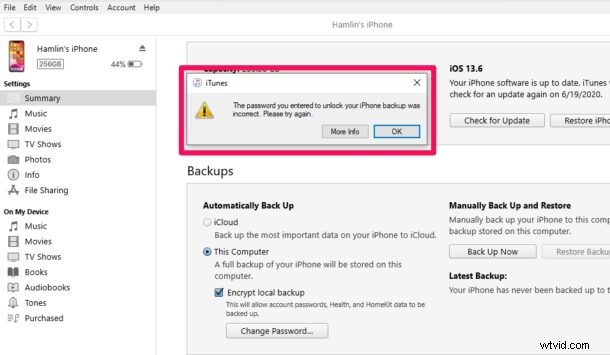
Als u iTunes of macOS Finder gebruikt om lokaal een back-up van uw iPhone of iPad te maken, kunt u in een situatie terechtkomen waarin u het back-upwachtwoord van het apparaat bent vergeten en u deze back-up niet langer kunt gebruiken om uw apparaat te herstellen. Dat is geen geweldig gevoel, maar raak nog niet in paniek, want als u merkt dat u het gecodeerde apparaatwachtwoord niet kunt onthouden, lees dan verder voor hulp.
Zowel iTunes als macOS Finder biedt gebruikers de mogelijkheid om lokale back-ups van iOS- en iPadOS-apparaten te versleutelen. Versleutelde back-ups hebben een voordeel ten opzichte van reguliere back-ups, omdat er een back-up van accountwachtwoorden, Health en HomeKit-gegevens op de computer kan worden gemaakt, en omdat ze versleuteld zijn, zijn ze ook veiliger om op uw computer te bewaren. Als u uw iPhone of iPad echter wilt herstellen naar een gecodeerde back-up, moet u eerst het coderingswachtwoord handmatig invoeren en is er geen functie voor wachtwoordherstel voor het geval u het vergeet. Dit maakt de gecodeerde back-up onbruikbaar, maar als je vastzit in een vergelijkbare situatie, verlies dan de hoop niet. In dit artikel bespreken we wat u kunt doen als u het wachtwoord voor uw gecodeerde iPhone-back-up niet meer weet.
Hoe gecodeerd back-upwachtwoord voor iPhone of iPad opnieuw in te stellen
Hoewel u een versleutelde back-up niet kunt herstellen zonder het daadwerkelijke wachtwoord ervoor, kunt u een nieuwe versleutelde back-up van uw apparaat maken met een ander wachtwoord door het wachtwoord opnieuw in te stellen vanaf uw iOS- of ipadOS-apparaat. Volg gewoon de onderstaande stappen om aan de slag te gaan.
- Ga naar 'Instellingen' op je iPhone.

- Scroll in het instellingenmenu naar beneden en tik op 'Algemeen'.
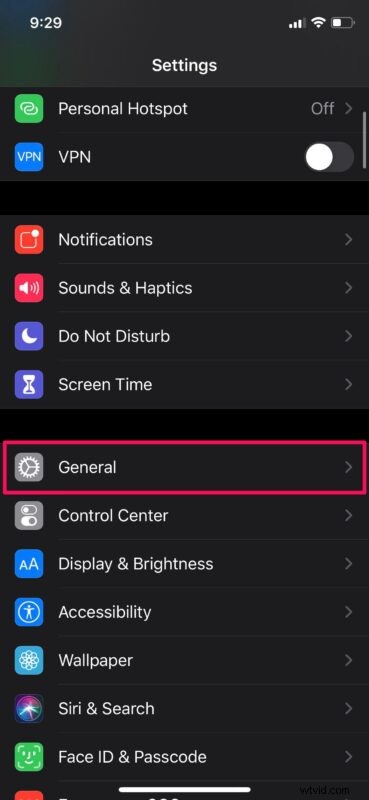
- Scroll vervolgens helemaal naar beneden en tik op "Reset".
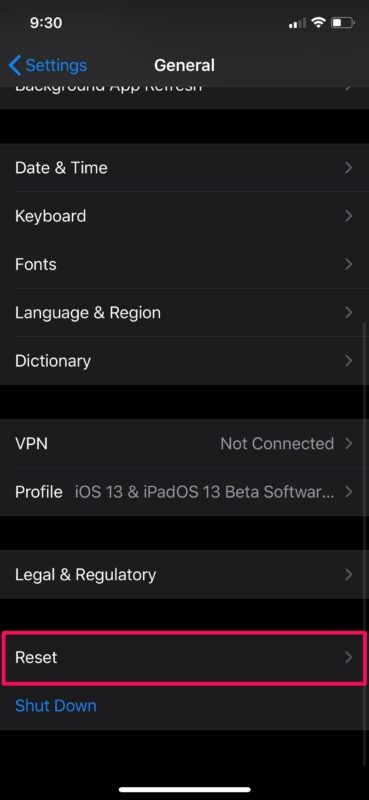
- Kies nu "Reset alle instellingen", de eerste optie in het menu.
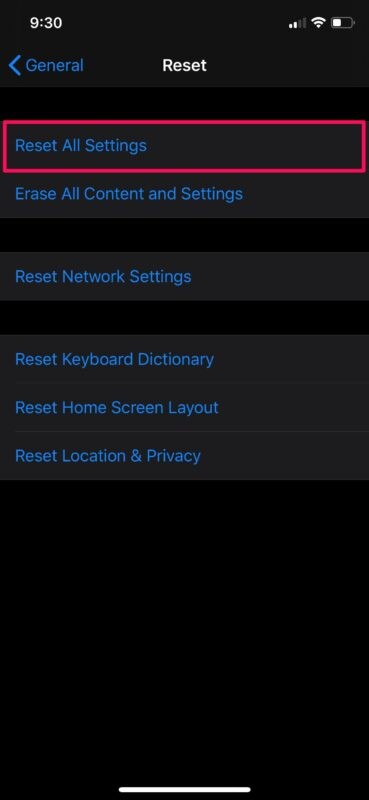
- U wordt gevraagd de toegangscode voor uw iOS-apparaat in te voeren voordat u door kunt gaan naar de volgende stap.
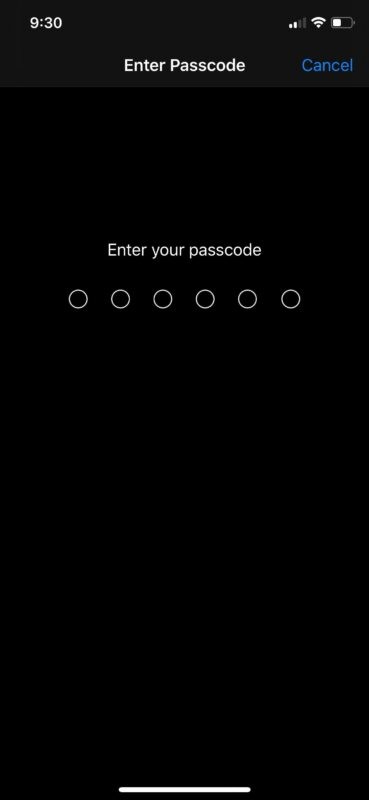
- Tik op "Reset alle instellingen" om je actie te bevestigen.
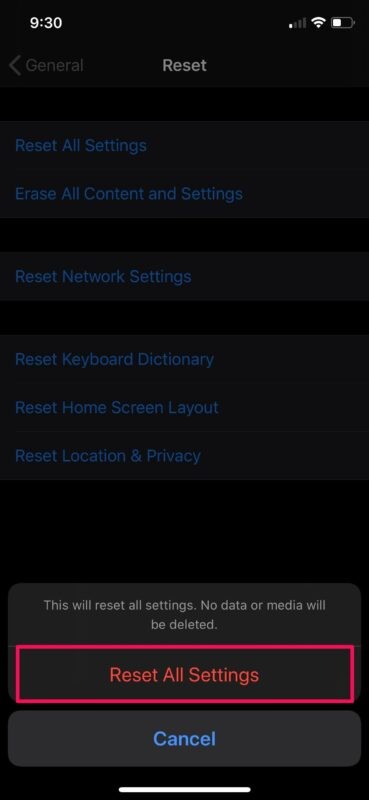
Daar ga je. Door dit te doen, reset je instellingen zoals de helderheid van het scherm, de lay-out van het startscherm, achtergrond, enz. Maar als klap op de vuurpijl verwijdert het ook je gecodeerde back-upwachtwoord. Dit heeft echter geen invloed op uw gebruikersgegevens of andere wachtwoorden.
Nu kun je eenvoudig je iPhone op de computer aansluiten met de meegeleverde Lightning-naar-USB-kabel en een nieuwe versleutelde back-up van je apparaat maken in iTunes of macOS Finder. Zorg ervoor dat u het wachtwoord ergens veilig noteert, zodat u het de volgende keer niet vergeet.
Als u een Mac-gebruiker bent, kunt u technisch gezien een verloren of vergeten iPhone-back-upwachtwoord herstellen met Keychain Access in macOS. U kunt de zoekbalk in de software gebruiken om de iPhone-back-up te vinden en als u resultaten vindt, hoeft u de bovenstaande stappen niet echt te volgen. In plaats daarvan kunt u gewoon op het resultaat klikken en "Wachtwoord weergeven" kiezen om het te onthullen. Windows-gebruikers hebben pech omdat er geen Keychain-functie op de pc is.
Hoewel we ons voornamelijk op de iPhone richtten, kun je deze procedure volgen om het gecodeerde back-upwachtwoord voor je iPad of zelfs iPod Touch opnieuw in te stellen, als je er nog een hebt liggen.
We hopen dat je het wachtwoord voor versleutelde back-ups vanaf je iOS-apparaat hebt kunnen resetten. Als je een Mac hebt, heb je dan eerst geprobeerd het wachtwoord te herstellen met behulp van Sleutelhangertoegang? Deel uw gedachten en ervaringen in het opmerkingengedeelte.
